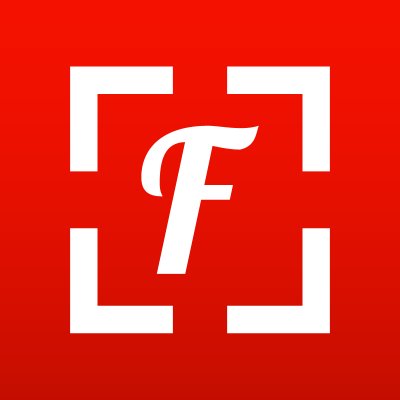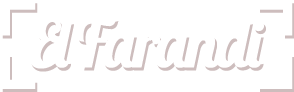Crear un perfil en Netflix es fácil, pero ¿puede transferirse a otra cuenta más adelante? Los perfiles de Netflix ayudan a los usuarios a mantener sus preferencias e historiales de visionado en un solo lugar, lo que permite a cada miembro de la familia en una cuenta de Netflix tener una experiencia personalizada. La plataforma explica que cada perfil puede tener su propio nivel de madurez, restricciones de visionado, aspecto de los subtítulos, ajustes de reproducción, etc.
La transferencia de perfiles es una función de Netflix que permite a los usuarios migrar sus perfiles a una nueva cuenta o añadirse a una cuenta de Netflix existente conservando sus preferencias de visualización y configuración personal. Para iniciar una nueva cuenta con un perfil actual, inicie sesión en la cuenta de Netflix que contiene el perfil a través de un navegador web y visite la página ‘Cuenta’. En «Perfil y control parental», selecciona el perfil deseado y elige «Transferir».
Transferir el perfil a una nueva cuenta de Netflix
Seleccione «Iniciar transferencia de perfil» y «Una nueva cuenta» entre las opciones disponibles. A continuación, los usuarios deben introducir una dirección de correo electrónico y una contraseña para la nueva cuenta de Netflix, seleccionar un nuevo plan de suscripción y realizar los pagos requeridos. Después de esto, el resto del proceso consiste en introducir un nuevo número de teléfono para vincularlo a la nueva cuenta, elegir las preferencias del dispositivo, crear perfiles adicionales, establecer las preferencias de idioma, etc.
Netflix confirmará con un aviso en pantalla que la transferencia de perfiles se ha completado y que la nueva cuenta se ha creado correctamente. Ahora, el propietario de la cuenta anterior puede abrir Netflix en un navegador web, dirigirse a la página «Gestionar perfiles», elegir el perfil y seleccionar «Eliminar perfil». Esto completa el proceso eliminando el perfil y toda la información relacionada de una cuenta. Una vez que los usuarios eliminen un perfil, el historial de visionado y el progreso del juego no estarán disponibles.
La página de soporte de Netflix también menciona los pasos para transferir un perfil a una cuenta existente. Para ello, los usuarios deben iniciar sesión a través de un navegador web, visitar la página «Cuenta» y seleccionar «Perfiles y control parental». A continuación, pueden elegir el perfil que desean transferir, hacer clic en la opción «Transferir», seleccionar «Iniciar transferencia de perfil» y seleccionar «Una cuenta existente». A continuación, los usuarios deben iniciar sesión en la cuenta a la que van a transferir el perfil introduciendo el ID de correo electrónico y la contraseña.
Una transferencia de perfil incluye el nombre del perfil, el icono, el historial de visionados, las recomendaciones, los títulos de Mi Lista, las partidas guardadas y la configuración del perfil. Aunque los usuarios pueden transferir la mayoría de los perfiles de Netflix de una cuenta a otra, hay algunas excepciones, como los perfiles infantiles, los perfiles protegidos con PIN o los perfiles con una dirección de correo electrónico.